- Uruchom aplikacje Windows 10 na Chromebooku za pomocą Wine 5.0
- KROK 1: Zainstaluj Wine 5.0
- KROK 2: Instalowanie aplikacji Windows 10 na Chromebooku
- KROK 3: Tworzenie skrótu do zainstalowanej aplikacji Windows 10
- Jak uruchomić system Windows 10 na Chromebooku?
- Czego potrzebuję, aby rozpocząć pracę z Chromebookiem?
- Jak zainstalować Linuksa na Chromebooku?
- Jak sprawić, by system Windows 10 wyglądał jak Chromebook?
- Jak podłączyć Chromebooka do sieci?
- Jak sprawić, by system Windows 10 działał bardziej jak Chromebook?
- Jak zainstalować system Windows 10 na Chromebooku?
- Czy możesz uruchamiać aplikacje dla systemu Windows 10 na Chromebooku przy użyciu Wine?
- Który jest lepszy Windows 10 czy Chromebook?
- Jak zainstalować system Windows 10 na Chromebooku?
- Jak wymienić BIOS Chromebooka na Linuksa?
W tym samouczku pokażemy, jak uruchamiać ulubione aplikacje systemu Windows 10 na Chromebooku za pomocą Wine 5.0. Nie można zaprzeczyć, że laptopy z systemem operacyjnym Linux z systemem operacyjnym Linux są zdecydowanie jednymi z najczęściej omawianych gadżetów w ostatnich latach. Jeśli byłeś fanem ekosystemu Google, powinno to być Twoje preferowane urządzenie. Jednak wielu użytkowników nadal niechętnie przeskakuje z systemu Windows na system operacyjny Chrome. I nie możemy ich też winić. Ze względu na brak wsparcia dla aplikacji Windows, decyzja o zmianie powoduje mnóstwo kłopotów dla użytkowników.
Jest jednak kilka dobrych wiadomości w tym zakresie. Korzystając z oprogramowania Wine, możesz uruchamiać aplikacje Windows w środowisku Linux na Chromebooku. Cóż, nie jest to emulator, raczej tworzy pomost lub warstwę między tymi dwoma systemami operacyjnymi i ułatwia Chromebookowi wypróbowanie ulubionych aplikacji Windows. Jeśli chcesz wiedzieć, jak można to osiągnąć, oto wymagane instrukcje. Idź dalej.
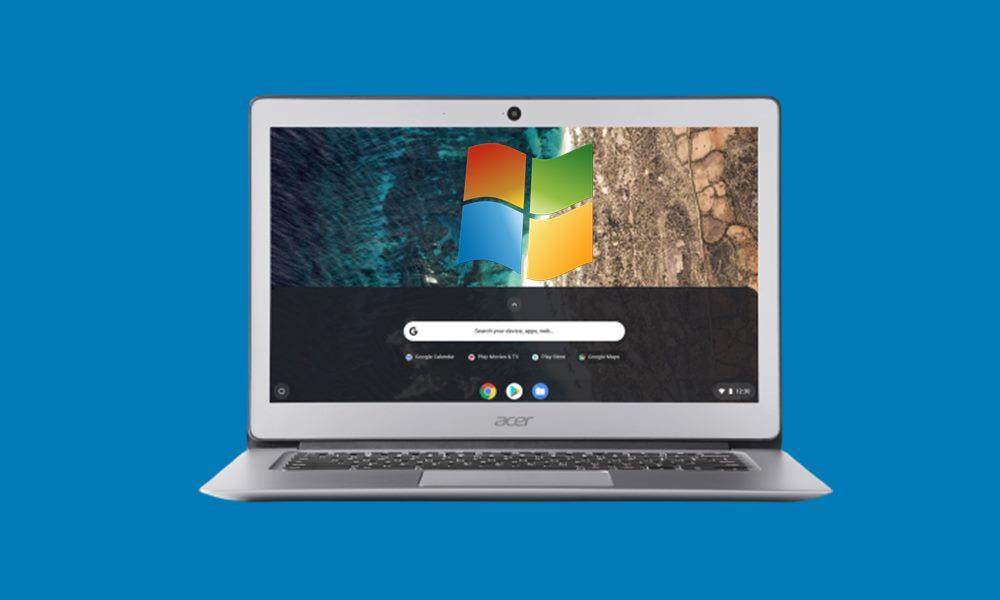
Uruchom aplikacje Windows 10 na Chromebooku za pomocą Wine 5.0
Zanim zaczniesz wykonywać kroki, upewnij się, że masz zainstalowany system Linux. Jeśli tak nie jest, przejdź do Ustawienia> Linux (Beta)> Kliknij przycisk Włącz. Następnie postępuj zgodnie z instrukcjami wyświetlanymi na ekranie, aby zainstalować Linuksa na Chromebooku. Gdy to zrobisz, możesz przejść do poniższych kroków, które zostały podzielone na trzy oddzielne sekcje.
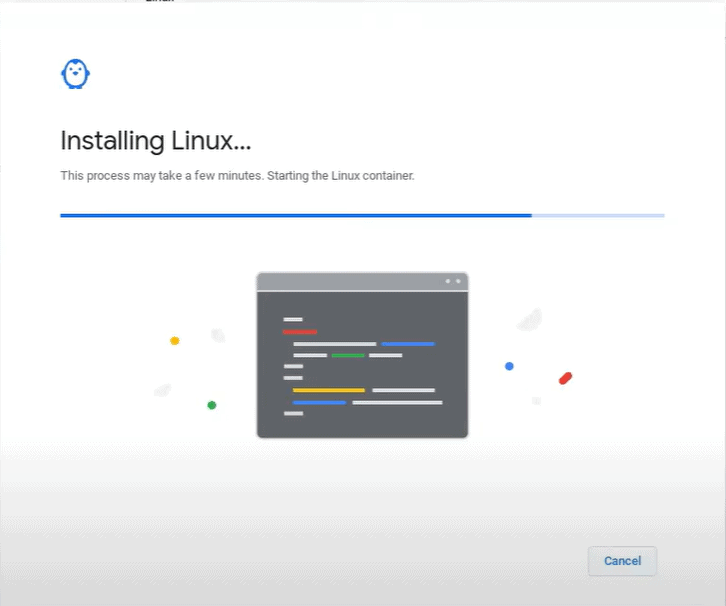
Pierwsza dotyczy instalacji Wine 5.0 Następnie nastąpią kroki, aby zainstalować aplikacje Windows na Chromebooku. Ostatnia sekcja zawiera informacje związane z tworzeniem skrótu do ostatnio zainstalowanej aplikacji Windows. Oto wszystkie wymagane instrukcje, których należy przestrzegać w tym zakresie.
Reklamy
KROK 1: Zainstaluj Wine 5.0
- Na początek musisz zainstalować Wine 5.0 na swoim Chromebooku.W tym celu uruchom Terminal Linux i wykonaj poniższe polecenie. Spowoduje to dodanie obsługi aplikacji 32-bitowych.
sudo dpkg -- dodaj architekturę i386
- Następnie będziesz musiał pobrać i dodać kilka dodatkowych repozytoriów. W tym celu wykonaj poniższe polecenia:
wget -nc https://dl.winehq.org/wine-builds/winehq.key sudo apt-key dodaj winehq.key
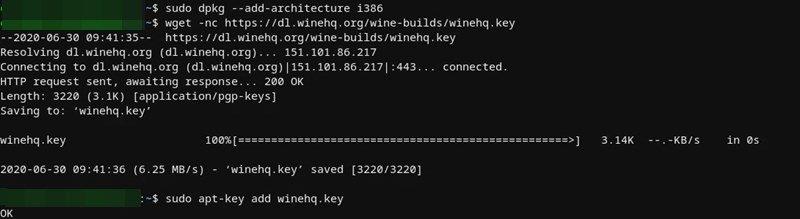
- Następnie będziesz musiał zainstalować Nano Editor, a następnie edytować listę źródeł. W tym celu przydadzą się poniższe dwa polecenia:
sudo apt zainstaluj nano sudo nano /etc/apt/sources.list
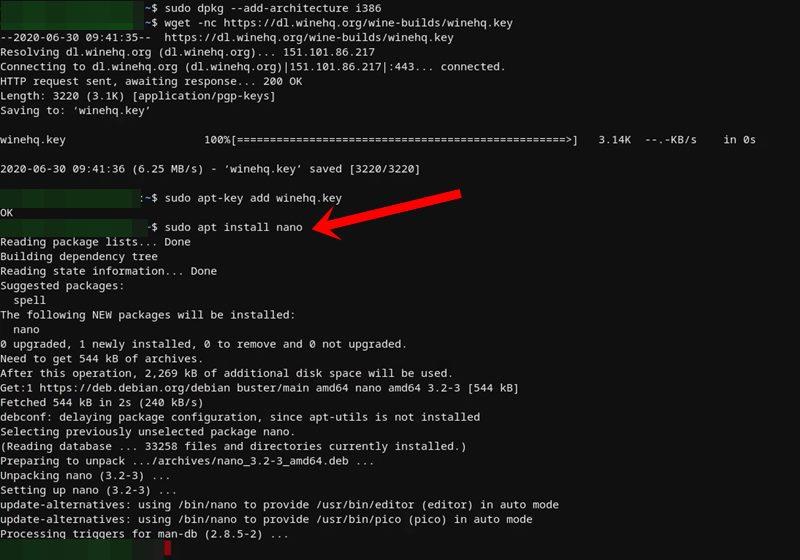
- Następnie wklej poniższe dwie linie poleceń w edytorze Nano. W tym celu wystarczy kliknąć edytor prawym przyciskiem myszy, a polecenia zostaną wklejone. możesz też skorzystać ze skrótów klawiaturowych Ctrl+Shift+V.
deb https://dl.winehq.org/wine-builds/debian/ buster główna deb https://download.opensuse.org/repositories/Emulators:/Wine:/Debian/Debian_10 ./
- Teraz będziesz musiał zapisać zmodyfikowany bufor. W tym celu naciśnij klawisz skrótu Ctrl + X, a następnie naciśnij Y, aby odpowiedzieć twierdząco. Spowoduje to zapisanie pliku i zamknięcie edytora.
- Następnie użyj poniższego polecenia, aby dodać serwer kluczy Ubuntu:
sudo apt-key adv --keyserver keyserver.ubuntu.com --recv-keys DFA175A75104960E
- Na koniec wykonaj poniższe polecenia, aby zainstalować Wine 5.0. Jeśli pojawi się prośba o potwierdzenie, użyj klawisza Y, aby odpowiedzieć Tak.
sudo apt aktualizacja sudo apt install --install-zaleca winehq-stable
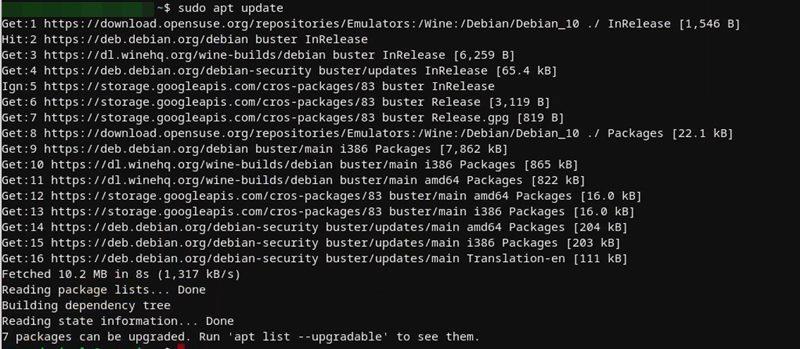
- Jeśli chcesz to sprawdzić, wpisz poniższe polecenie i przejdź do sekcji Informacje. Tam powinna pojawić się strona informacyjna Wine 5.0:
winecfg
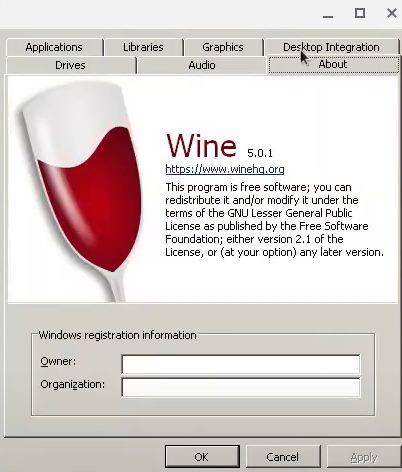
Poza tym możesz także dostosować inne ustawienia z sekcji Audio i grafika zgodnie z potrzebami. Mając to na uwadze, możesz teraz wykonać kroki, aby zainstalować preferowane aplikacje Windows 10 na swoim Chromebooku.
KROK 2: Instalowanie aplikacji Windows 10 na Chromebooku
- Po zakończeniu instalacji Wine możesz teraz pobrać żądaną aplikację Windows 10.Ponieważ używalibyśmy nazwy tej aplikacji w oknie poleceń, zaleca się, aby nazwać ją krótszą, najlepiej bez spacji.
- Gdy to zrobisz, przenieś aplikację do folderu Linux Files w My Files. Jako przykład załóżmy, że nazwa aplikacji to Test.
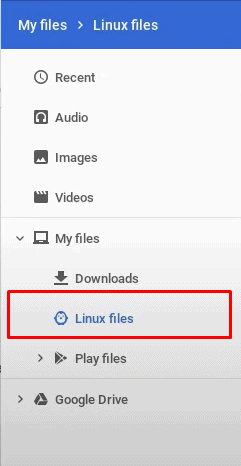
- Uruchom okno Terminal i wpisz poniższe polecenie. Pamiętaj, aby zastąpić nazwę aplikacji tą, którą pobrałeś:
wino test.exe
Dzięki temu pomyślnie zainstalowałeś żądaną aplikację Windows 10 na swoim Chromebooku. Zwróćmy teraz naszą uwagę na stworzenie skrótu do wspomnianej aplikacji, a następnie uzyskanie do niej dostępu.
KROK 3: Tworzenie skrótu do zainstalowanej aplikacji Windows 10
Więc o to chodzi. Jak tylko zainstalujesz aplikację zgodnie z instrukcjami podanymi w KROKU 2, skrót zostanie utworzony w folderze Linux. Ale to by nie pomogło, ponieważ wskazywałoby na niewłaściwą lokalizację. Więc będziemy musieli najpierw zmodyfikować i poprawić ścieżkę pliku przed jego uruchomieniem. Oto jak można to zrobić:
- Uruchom aplikację Menedżer plików na swoim Chromebooku. Przejdź do sekcji plików systemu Linux z lewego paska menu.
- W tym celu kliknij ikonę przepełnienia znajdującą się w prawym górnym rogu i wybierz opcję Pokaż ukryte pliki.
- Folder .wine będzie teraz widoczny. Uruchom go i przejdź do folderu drive_c. W ramach tego będziesz musiał zlokalizować, gdzie zainstalowałeś aplikację. Może znajdować się w Program Files lub Program Files (x86).
- W naszym przypadku aplikacją będzie Test. Udaj się więc do folderu aplikacji i znajdź jej plik wykonywalny, którym dla nas będzie test.exe.
- Teraz zanotuj lokalizację pliku. W lokalizacji pojawi się tag „twoja nazwa użytkownika”. Należy to zastąpić nazwą użytkownika Linuksa.
/Dom/Twoja nazwa użytkownika/.wine/dysk_c/Pliki programów/Test/test.exe
- W tym samym wierszu następna część lokalizacji, w naszym przypadku, to „Program Files/Test/test.exe”. Pamiętaj, aby zastąpić go zainstalowaną aplikacją.Podsumowując, pogrubiony tekst w powyższym poleceniu należy odpowiednio zmienić.
- Na koniec będziesz musiał dodać klawiaturę wina, podać spację, a następnie zacytować cały adres w podwójnych cudzysłowach. Gdy już to zrobisz, w ten sposób zostanie zmodyfikowane powyższe polecenie (zmiany zostały pogrubione)
wino”/home/sadique987/.wine/drive_c/Program Files/Test/test.exe“ - Teraz uruchom Eksplorator plików i przejdź do folderu .local -> udział -> aplikacje -> wino -> Programy.
- W folderze Programy znajdziesz folder zainstalowanej aplikacji Windows. Otwórz ten folder i powinieneś zobaczyć plik z rozszerzeniem pulpitu
- Kliknij ten plik prawym przyciskiem myszy iz wyświetlonego menu wybierz opcję Otwórz za pomocą tekstu.
- Zobaczysz teraz następujące wiersze tekstów:
[Desktop Entry] Name= Exec= Typ= Aplikacja StartupNotify= true Icon= StartupWMCLass=
- Co musisz zrobić, to zmienić Wyk= z adresem, który utworzyłeś w powyższym kroku. W naszym przypadku zmieni się to na:
[Wpis pulpitu] Nazwa= Exec= wine "/home/sadique987/.wine/drive_c/Program Files/Test/test.exe" Type= Application StartupNotify= true Icon= StartupWMCLass=
- Po wprowadzeniu zmian użyj klawiszy skrótu Ctrl + S, aby zapisać plik, a następnie naciśnij przycisk Zamknij, aby zamknąć Edytor.
- Możesz teraz uruchomić preferowaną aplikację z sekcji Biblioteka aplikacji bez żadnych problemów.
Na tym kończymy przewodnik dotyczący uruchamiania ulubionych aplikacji systemu Windows 10 na Chromebooku przy użyciu Wine 5.0. Chociaż kroki mogą początkowo wydawać się zniechęcające, ale wysiłki są zdecydowanie satysfakcjonujące. W związku z tym, jeśli masz jakiekolwiek problemy dotyczące któregokolwiek z powyższych kroków, daj nam znać w sekcji komentarzy poniżej. Podsumowując, oto kilka porad i wskazówek dotyczących iPhone’a, porad i wskazówek dotyczących komputera oraz porad i wskazówek dotyczących Androida, które również powinieneś sprawdzić.
Reklamy
FAQ
Jak uruchomić system Windows 10 na Chromebooku?
Teraz, jeśli chcesz uruchomić system Windows 10 na swoim Chromebooku, nie musisz wykonywać wszystkich kroków. Wystarczy otworzyć Virtual Machine Manager i kliknąć przycisk „Otwórz”. Następnie kliknij Maszyna wirtualna -> Uruchom z górnego menu. Bezpośrednio uruchomisz system Windows, a wszystkie programy i pliki pozostaną nienaruszone.
Czego potrzebuję, aby rozpocząć pracę z Chromebookiem?
Potężny Chromebook wyposażony co najmniej w procesor Intel i3, i5 lub i7. Jeśli masz 4 GB pamięci RAM (przydałoby się 8 GB) i 64 GB pamięci, możesz zacząć. Im więcej, tym lepiej. 2. Obraz ISO systemu Windows 10 lub Windows 7. Nową kopię systemu Windows 10 można bezpłatnie pobrać stąd . 3. Obsługa Linuksa na Twoim Chromebooku.
Jak zainstalować Linuksa na Chromebooku?
(Ustawienia -> Linux (Beta) w lewym menu -> Włącz). Czy powinieneś zainstalować system Windows 10 lub Windows 7 na Chromebooku? Zanim przejdziesz do kroków, musisz wiedzieć, która wersja systemu Windows byłaby lepszym wyborem dla Twojego Chromebooka.
Jak sprawić, by system Windows 10 wyglądał jak Chromebook?
Najprostszym sposobem, aby system Windows 10 działał bardziej jak Chromebook, jest zainstalowanie przeglądarki Chrome i Dysku Google na komputer (rysunek A). Chrome umożliwia dostęp do aplikacji internetowych tak samo, jak na Chromebooku. Dysk na komputer umożliwia przeglądanie plików na Dysku Google za pomocą interfejsu podobnego do Eksploratora plików Windows — podobnie jak w aplikacji Pliki na Chromebooku.
Jak podłączyć Chromebooka do sieci?
Po uruchomieniu systemu Windows włóż dysk USB ze sterownikami systemu Windows do Chromebooka. Sterowniki powinny zostać zainstalowane automatycznie po ich otwarciu. Zignoruj wszelkie ostrzeżenia z systemu Windows, a następnie uruchom ponownie Chromebooka po zainstalowaniu wszystkich sterowników. Po ponownym uruchomieniu Chromebooka możesz wreszcie połączyć się z siecią.
Jak sprawić, by system Windows 10 działał bardziej jak Chromebook?
Najprostszym sposobem, aby system Windows 10 działał bardziej jak Chromebook, jest zainstalowanie przeglądarki Chrome i Dysku Google na komputer (Rysunek A). Chrome umożliwia dostęp do aplikacji internetowych tak samo, jak na Chromebooku.Dysk na komputer umożliwia przeglądanie plików na Dysku Google za pomocą interfejsu podobnego do Eksploratora plików Windows — podobnie jak w aplikacji Pliki na Chromebooku.
Jak zainstalować system Windows 10 na Chromebooku?
Teraz, jeśli chcesz uruchomić system Windows 10 na swoim Chromebooku, nie musisz wykonywać wszystkich kroków. Wystarczy otworzyć Virtual Machine Manager i kliknąć przycisk „Otwórz”. Następnie kliknij Maszyna wirtualna -> Uruchom z górnego menu. Bezpośrednio uruchomisz system Windows, a wszystkie programy i pliki pozostaną nienaruszone. Nie wymaga instalacji.
Czy możesz uruchamiać aplikacje dla systemu Windows 10 na Chromebooku przy użyciu Wine?
Oto kolejna aplikacja Windows, IDM działająca w systemie operacyjnym Chrome. Wspomniałem o ścieżce pliku poniżej, abyś mógł wziąć pod uwagę. Gdy nauczysz się tworzyć ścieżkę do pliku, uruchamianie aplikacji Windows staje się dziecinnie proste w systemie operacyjnym Chrome. To było nasze głębokie zagłębienie się w to, jak korzystać z aplikacji Windows 10 na Chromebooku za pomocą Wine 5.0.
Który jest lepszy Windows 10 czy Chromebook?
Oba mają swój własny blask. Windows oferuje największą elastyczność w uruchamianiu niemal każdej aplikacji (zwłaszcza gier); Chromebook jest tańszy niż porównywalny komputer z systemem Windows, jest łatwy do przenoszenia i szybko się uruchamia. Czy na Chromebookach można uruchomić system Windows 10?
Jak zainstalować system Windows 10 na Chromebooku?
Zacznijmy! Krok 1: Włącz tryb programisty, jak zainstalować system Windows 10 na Chromebooku Spowoduje to wyczyszczenie urządzenia, więc najpierw zapisz wszystko, co chcesz zachować. Aby włączyć tryb programisty, naciśnij i przytrzymaj Esc + F3 (Odśwież) podczas włączania Chromebooka. Trzymaj, aż zobaczysz przerażający komunikat, że weryfikacja systemu operacyjnego jest WYŁĄCZONA; następnie,
Jak wymienić BIOS Chromebooka na Linuksa?
Wpisz „shell” w terminalu i naciśnij „Enter”, aby uzyskać dostęp do bardziej wydajnego środowiska powłoki Linux. Pobierz i uruchom skrypt, który zastąpi BIOS Chromebooka, kopiując i wklejając poniższe polecenie do okna terminala, a następnie naciskając „Enter”:












